本文介绍如何取消隐藏在 iPhone 上隐藏的应用程序以及如何检索从 iPhone 中删除的应用程序。
- 要取消隐藏隐藏的应用程序,请转到应用程序库并找到该应用程序。点击并按住该图标并向左滑动。
- 要检索已删除的应用程序,请点按App Store > 您的 个人资料图标 >已购买>不在本 iPhone 上> 下载图标。
如何取消隐藏隐藏的应用程序?
您过去可能在 iPhone 上隐藏了应用程序,因为您不经常使用它们,或者您只是喜欢一些整洁的主屏幕。如果您决定要将隐藏的应用程序重新显示在主屏幕上,您可以在应用程序库中找到它。
此方法适用于您在 iPhone 上隐藏的应用程序,不适用于您隐藏在“已购买应用程序”列表中或从 iPhone 中删除的应用程序。
1.在主屏幕 上从右向左滑动以打开应用程序库。可能会过去几个屏幕,因此请继续滑动,直到您在屏幕顶部的搜索栏中 看到“应用程序库” 。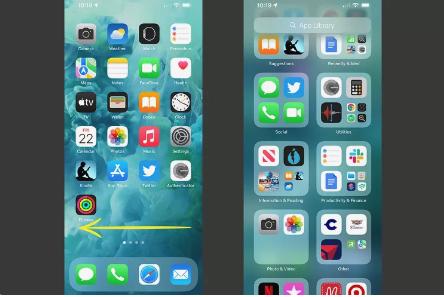
2.点击应用程序库中的搜索栏可查看按字母顺序排列的应用程序列表。滚动到您想要取消隐藏的应用程序。
不记得您想要的应用程序的确切名称?不是问题。您可以在搜索字段中输入姓名的一两个字母,然后浏览显示的结果,直到找到您要查找的内容。
3.点击并按住要取消隐藏的应用程序的名称。将手指向左滑动而不释放应用程序,将其移动到主屏幕,此时它和屏幕上的所有其他应用程序都会晃动。继续滑动应用程序,直到它出现在主屏幕上您想要的位置。点击完成。
如何在 iPhone 主屏幕上找到已删除的应用程序?
如果您想要找到您在 iPhone 上删除(而不是隐藏)的应用程序,还有另一种方法可以实现。
- 打开App Store应用程序,然后点击屏幕顶部的“帐户”按钮。上面可能有你的照片。
- 选择“已购买”并点击“不在本 iPhone 上”选项卡。
- 向下滚动并点击您要检索的应用程序。找到它后,点击它旁边的下载图标将其添加到您的 iPhone。
如果您检索到的应用原本是付费应用,则无需再次付费。
常问问题
如何在 Apple Watch 上取消隐藏应用程序?打开配对 iPhone 上的 Watch 应用。转到“我的手表”选项卡 > “已安装在 Apple Watch 上” ,然后为要取消隐藏的应用程序打开“在 Apple Watch 上显示应用程序”开关。
如何取消隐藏 iPhone 上的所有应用程序?无法同时取消隐藏所有隐藏的应用程序。您必须单独重新下载它们。











